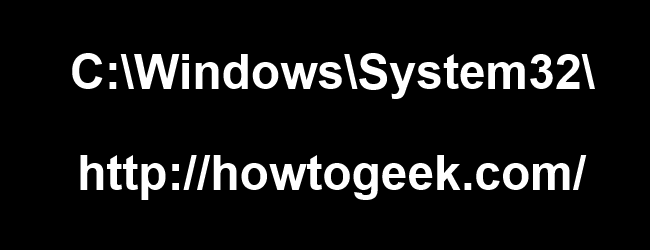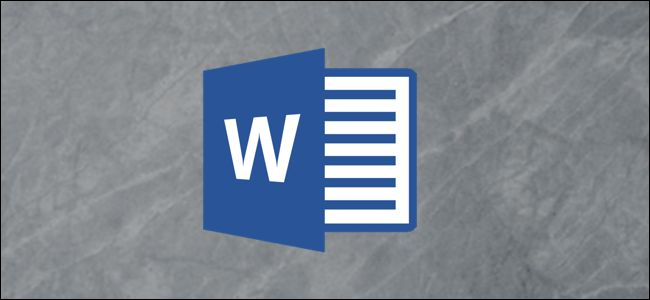Kako jednostavno preslikati zaslon svog Android telefona na računalo pomoću Vysora za Chrome
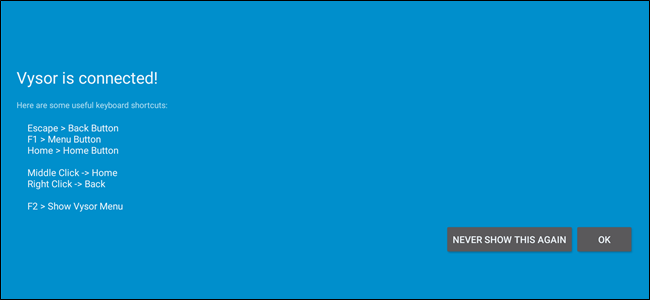
Pametni telefoni su zgodni, ali ponekad je više problema nego što se isplati uzeti telefon kada već sjedite za računalom. Bilo bi lijepo raditi sve što želite iz udobnosti svog računala—pogotovo ako radite za stolom. Srećom, postoji jednostavan (i briljantan) način za potpuno preslikavanje zaslona vašeg Android uređaja preko USB-a pomoću Pozvana je aplikacija za Chrome Vysor .
Što će Vam trebati
Vysor je možda jednostavna aplikacija za Chrome, ali da bi radila, potrebno je nekoliko stvari koje morate provjeriti jesu li spremne na vašem računalu:
- Android SDK mora biti ispravno instaliran i postavljen , zajedno s USB drajverima za vaš telefon. (Ako imate više Android uređaja, Univerzalni ADB drajver znatno će olakšati stvari.)
- ADB bi trebao biti smještena u vašem sustavu PATH .
- Omogućite opcije za razvojne programere i USB otklanjanje pogrešaka na svom telefonu.
Nakon što sve te stvari maknete s puta, prilično ste spremni početi koristiti Vysor.
Prvi put korištenje Vysora
Prvo pokrenite Chrome i instalirajte Vysor iz Chrome web trgovine . Zatim priključite telefon.
Ako ste prvi put povezali svoj Android uređaj s računalom (ili prvi put nakon što ste omogućili USB otklanjanje pogrešaka), morat ćete dopustiti računalu pristup uređaju. Čim telefon otkrije aktivnu USB vezu, trebao bi generirati skočni prozor u kojem se od vas traži da odobrite pristup - također možete označiti okvir Uvijek dopusti s ovog računala kako biste izbjegli to ponovno raditi na ovom računalu.

Nakon što se odobri pristup USB Debuggingu, Vysor bi trebao automatski otkriti vezu. Ako se to ne dogodi, provjerite radi li Chrome na vašem računalu. Nakon što Vysor otkrije ADB vezu, automatski će gurnuti APK na vaš telefon. Morat ćete dodirnuti gumb za instalaciju na svom telefonu, ali nakon toga bi trebao biti potpuno automatiziran.

Ako se iz nekog razloga Vysor ne pokrene automatski na računalu, možete mu pristupiti skokom u Chromeov izbornik aplikacija, koji se može pronaći na traci oznaka. Odatle samo pronađite ikonu Vysor i kliknite je. To bi sve trebalo pokrenuti.

Nakon što je sve instalirano i spremno za rad, dobit ćete brzi izbornik koji prikazuje Vysorove prečace miša i tipkovnice, koji su vrlo korisni. Posebno imajte na umu F2 za pokretanje Vysorovog izbornika - ovaj je vrlo koristan za potpunu kontrolu nad uređajem.

Zaslon uređaja sada će se pojaviti na vašem računalu i s njim možete komunicirati na isti način na koji biste koristili prst.
Nekoliko dodatnih napomena
Postoje dvije verzije Vysora: besplatna i plaćena. Za većinu korištenja vjerojatno je dovoljna besplatna verzija, ali ako često koristite Vysor i želite naprednije značajke, Pro verziju je vjerojatno vrijedna pogleda. Dok će besplatna verzija dobiti vaš pristup zrcaljenju zaslona i mogućnost snimanja snimki zaslona, Pro dodaje višu kvalitetu zrcaljenja, način rada na cijelom zaslonu, dijeljenje i povucite i ispustite u miks. Za napredne korisnike, sve to može biti nevjerojatno korisno.

Za kraj, ne zaboravite na Vysorov jelovnik. Ovdje možete uključiti/isključiti zaslon svog uređaja, promijeniti glasnoću i napraviti snimke zaslona – sve je vrlo važno za potpunu kontrolu nad vašim uređajem s računala.

Općenito, Vysor je prilično jednostavna, korisna aplikacija. Ako vam je često potrebna potpuna kontrola nad svojim Android telefonom ili tabletom, onda je ovu aplikaciju svakako vrijedno provjeriti.
PROČITAJTE SLJEDEĆE- & rsaquo; Cyber ponedjeljak 2021: najbolje ponude za Apple
- & rsaquo; Cyber ponedjeljak 2021.: Najbolje tehničke ponude
- › Mapa računala je 40: Kako je Xerox Star stvorio radnu površinu
- › Funkcije u odnosu na formule u Microsoft Excelu: u čemu je razlika?
- › 5 web stranica koje svaki korisnik Linuxa treba označiti
- › Kako pronaći svoj Spotify omotan 2021
 Cameron Summerson
Cameron Summerson Cameron Summerson je bivši glavni urednik časopisa Review Geek i bio je urednički savjetnik za How-To Geek i LifeSavvy. Desetljeće je pokrivao tehnologiju i u to vrijeme napisao preko 4000 članaka i stotine recenzija proizvoda. Objavljen je u tiskanim časopisima i citiran kao stručnjak za pametne telefone u New York Timesu.
Pročitajte cijelu biografiju